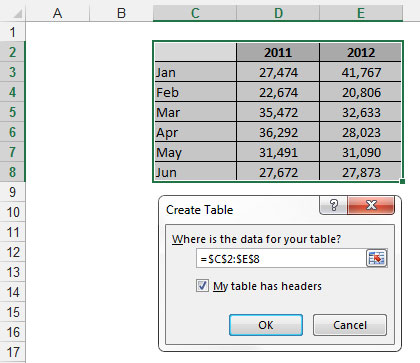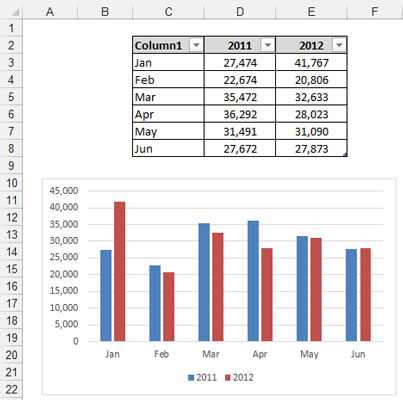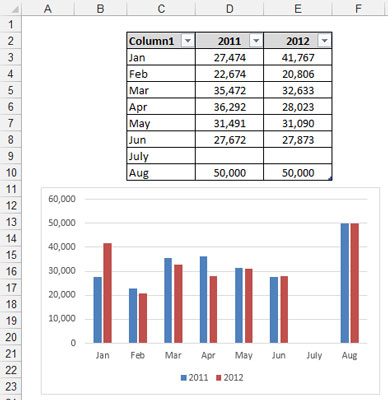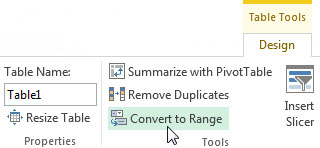Az egyik kihívás, amellyel az adatmodellek Excelben való felépítése során szembesülhet, az idővel bővülő adattábla. Ez azt jelenti, hogy a tábla növekszik a benne lévő rekordok száma az új adatok hozzáadásának köszönhetően. A kihívás alapvető megértéséhez vessen egy pillantást a következő ábrára.

A dátum a táblázatban és a diagramon is júniusban ér véget.
Ezen az ábrán egy egyszerű táblázat látható, amely a diagram forrásaként szolgál. Vegye figyelembe, hogy a táblázat a januártól júniusig terjedő időszak adatait tartalmazza.
Képzelje el, hogy a következő hónapban ez a táblázat kibővül a júliusi adatokkal. Manuálisan kell frissítenie a diagramot, hogy tartalmazza a júliusi adatokat. Most képzelje el, hogy ugyanez a probléma az adatmodellben, több adattáblázattal, amelyek több szakaszos táblához és irányítópult-összetevőhöz kapcsolódnak. Elképzelheti, hogy rendkívül fájdalmas feladat lenne minden hónapban lépést tartani a változásokkal.
A probléma megoldásához használhatja az Excel Táblázat funkcióját (megmondhatja, hogy egész éjszakát töltöttek azzal, hogy kitalálják ezt a nevet). A Táblázat funkció lehetővé teszi egy adattartomány átalakítását egy meghatározott táblázattá, amely a munkalap többi sorától és oszlopától függetlenül kerül feldolgozásra. Miután egy tartományt táblázattá alakított, az Excel a táblázat egyes celláit egyetlen objektumként tekinti meg, olyan funkciókkal, amelyekkel egy tipikus adattartomány nem rendelkezik.
Például az Excel táblázatok a következő funkciókat kínálják:
-
A Szűrő legördülő fejlécekkel automatikusan engedélyezve vannak, így könnyen szűrhet és rendezhet.
-
Lehetővé teszik egy Összes sor gyors hozzáadását különféle összesítő függvényekkel.
-
Speciális formázást alkalmazhat az Excel-táblázatokon, függetlenül a táblázat többi részétől.
-
Az adatmodellezés szempontjából a legfontosabbak, hogy automatikusan kibővülnek, hogy új adatokat fogadjanak el.
A Táblázat szolgáltatás az Excel 2003-ban más néven létezik: Lista szolgáltatás (az Excel Adatok menüjében található). Ennek a ténynek az az előnye, hogy az Excel táblázatok teljes mértékben kompatibilisek az Excel 2003 listákkal.
Tartomány átalakítása Excel táblává
Ha egy adattartományt szeretne Excel táblává konvertálni, kövesse az alábbi lépéseket:
Jelölje ki az Excel táblázatba felvenni kívánt adatokat tartalmazó cellák tartományát.
A szalag Beszúrás lapján kattintson a Táblázat gombra.
Ez a lépés megnyitja a Táblázat létrehozása párbeszédpanelt.
A Táblázat létrehozása párbeszédpanelen ellenőrizze a táblázat tartományát, és adja meg, hogy a kiválasztott tartomány első sora fejléc-e.
Kattintson az OK gombra a változtatások alkalmazásához.
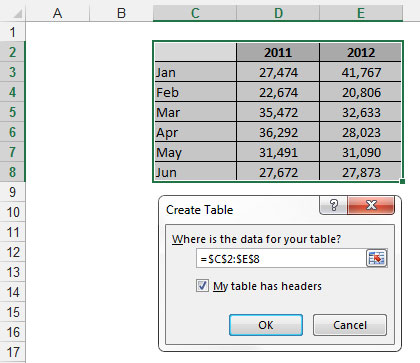
Adattartomány átalakítása Excel táblává.
Az átalakítás után vegyen észre néhány apró változást. Az Excel az automatikus szűrő legördülő listáit helyezte el a fejlécek soraiban, a táblázat sorai mostantól alternatív árnyalattal rendelkeznek, és minden olyan fejlécet, amelynek nem volt értéke, az Excel elnevezett.
Az Excel-táblázatokat diagramok, kimutatástáblák, listamezők vagy bármi más forrásaként használhatja, amelyhez általában adattartományt használ. A következő ábrán egy diagram az Excel táblázathoz van kapcsolva.
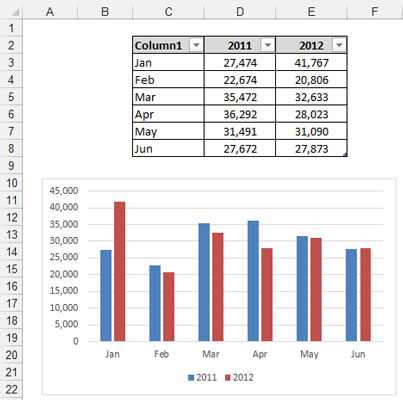
Az Excel-táblázatok forrásként használhatók diagramokhoz, kimutatásokhoz, elnevezett tartományokhoz stb.
Íme a lenyűgöző rész. Amikor adatot ad hozzá a táblázathoz, az Excel automatikusan kibővíti a táblázat tartományát, és az új tartományt beépíti bármely csatolt objektumba. Ez csak egy divatos kifejezés, hogy bármely Excel-táblázathoz kapcsolódó diagram vagy pivot tábla manuális beavatkozás nélkül automatikusan rögzíti az új adatokat.
Ha például júliusi és augusztusi adatokat ad hozzá az Excel-tábla végéhez, a diagram automatikusan frissül az új adatok rögzítéséhez. A következő ábrán a júliust adatok nélkül, az augusztust pedig olyan adatokkal adtuk hozzá, amelyek azt mutatják, hogy a diagram rögzíti az új rekordokat, és automatikusan ábrázolja a megadott adatokat.
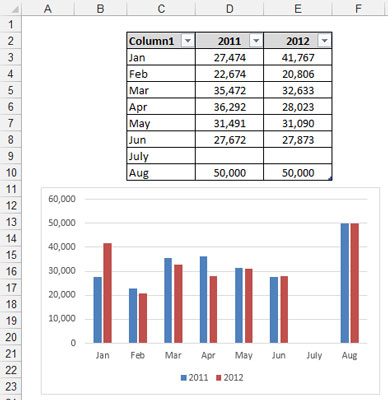
Az Excel táblázatok automatikusan kibővülnek, amikor új adatok kerülnek hozzáadásra.
Szánjon egy pillanatot, és gondolja át, mit jelentenek az Excel táblái egy adatmodell számára. Olyan pivot táblákat jelentenek, amelyeket soha nem kell újrakonfigurálni, diagramokat, amelyek automatikusan rögzítik az új adatokat, és tartományokat, amelyek automatikusan lépést tartanak a változásokkal.
Excel-táblázat visszakonvertálása tartományba
Ha egy Excel-táblázatot vissza szeretne konvertálni tartományba, kövesse az alábbi lépéseket:
Vigye a kurzort az Excel táblázat bármely cellájába, és válassza ki a Táblázateszközök Tervezési allapjait a szalagon.
Kattintson a Convert to Range gombra, ahogy az ábra mutatja.
Amikor a rendszer megkérdezi, hogy biztos-e benne (egy üzenetablakon keresztül), kattintson az Igen gombra.
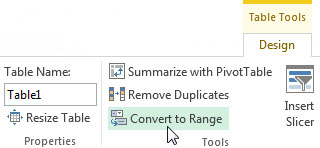
Az Excel tábla funkcióinak eltávolításához konvertálja vissza a táblát tartományba.